打印机常常被认为是故障排除中最棘手的外部设备之一。 虽然近年来它们的安装流程已经变得更加简便,驱动程序可以自动安装,但驱动程序仅仅是安装过程的一个环节。 即使您为打印机安装了正确的驱动程序,它仍然可能无法正常工作。
打印机问题会以多种形式出现; 有时,即使打印机已开启并连接,它也会显示为脱机状态; 有时,打印作业会停留在打印队列中; 有时,打印机根本无法进入就绪打印状态。

打印机需要注意的问题
打印机问题可能难以察觉; 您可能不清楚具体出了什么问题,或者问题可能会以错误消息的形式出现在屏幕上。
如果您尝试打印文档时看到“打印机需要您注意”的错误提示,请尝试以下修复方法。
逐步修复:打印机需要您注意的错误
1. 硬件初步检查
当您看到“打印机需要您注意”的错误时,首先应该进行硬件检查。 这通常意味着检查是否有面板未关好、纸张缺失或卡纸等情况。
查看打印机本身是否有闪烁的消息或指示灯来提示问题。 如果您确定没有卡纸,面板也已关闭,请查阅打印机手册,确保打印机设置符合预期。 尝试更换打印机连接的端口。
您可能会惊讶地发现,一些小问题也可能导致故障。 此外,请进行以下基本检查。
2. 检查墨盒状态
当墨盒出现问题时,通常会弹出“打印机需要您注意”的错误提示。
确保墨盒墨水充足或足够。
确保墨盒已正确安装到位。
确保在安装后已移除墨盒头上的保护盖。
确保您正在使用原装墨盒。
如果墨盒是自行填充的,某些打印机可能会显示错误。 自行填充墨盒可能会受到限制,这虽然令人遗憾,但也是一些打印机制造商的盈利手段。
尝试更换新的或不同的墨盒进行测试。
3. 打印测试页
从打印机直接打印一张测试页。
断开打印机与计算机系统的连接。
查看打印机上的按钮或查阅其手册,获取有关如何打印测试页的说明。
如果测试页无法打印,则问题可能出在打印机本身,而不是Windows 10系统。
如果测试页可以打印,则问题可能出在Windows 10系统上。
4. 运行打印机疑难解答
运行Windows 10内置的打印机疑难解答程序。 如果与打印机相关的服务出现问题,此工具能够帮助您解决。
使用快捷键Win+I打开“设置”应用程序。
点击“更新和安全”。
选择“疑难解答”选项卡。
点击“其他疑难解答”。
选择并运行“打印机”疑难解答。
应用工具建议的所有修复方法。
5. 重启打印后台处理服务
打印后台处理服务是完成打印任务的必要服务。 如果该服务停止或运行不正常,可能会导致“打印机需要您注意”的错误。
按下Win+R快捷键打开“运行”对话框。
在“运行”对话框中,输入services.msc并按Enter键。
找到“Print Spooler”(打印后台处理程序)服务,并右键单击它。
选择“重新启动”选项。
断开打印机连接,然后重新连接。
尝试进行打印。
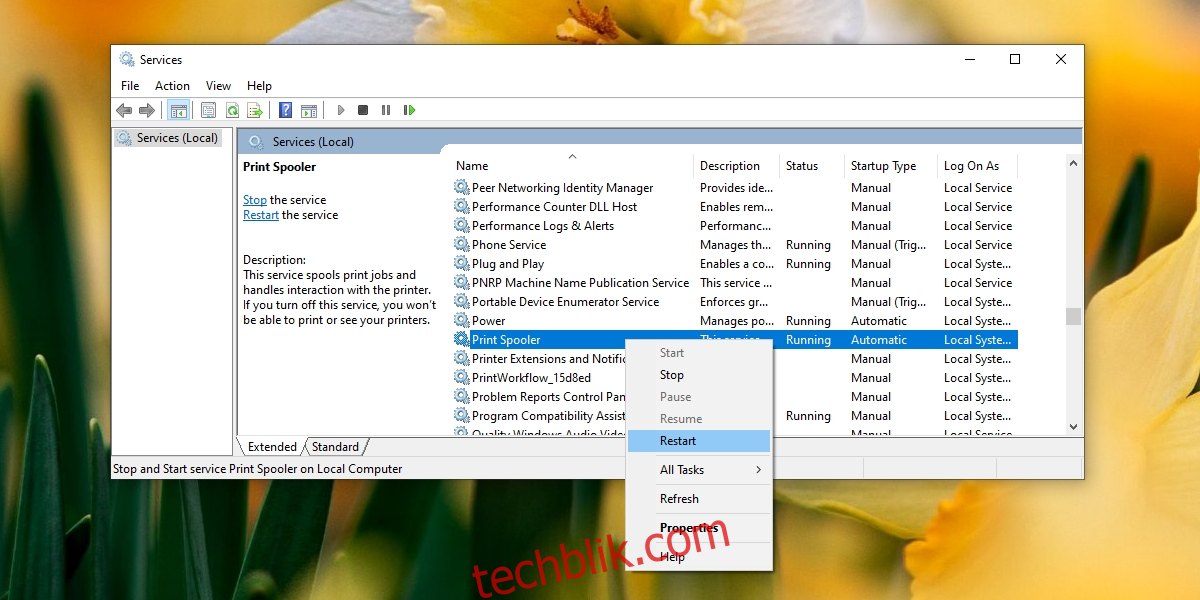
6. 卸载并重新安装打印机
打印机通常会自动安装,但安装过程可能出现错误。 尝试卸载并重新安装打印机,以修复“打印机需要您注意”的错误。
使用快捷键Win+I打开“设置”应用程序。
点击“设备”。
选择“打印机和扫描仪”选项卡。
选择您的打印机,并点击“删除设备”。
设备删除后,断开打印机与计算机的连接。
关闭打印机。
重启您的Windows 10系统。
重新连接打印机,并允许系统自动安装驱动程序。
尝试进行打印。
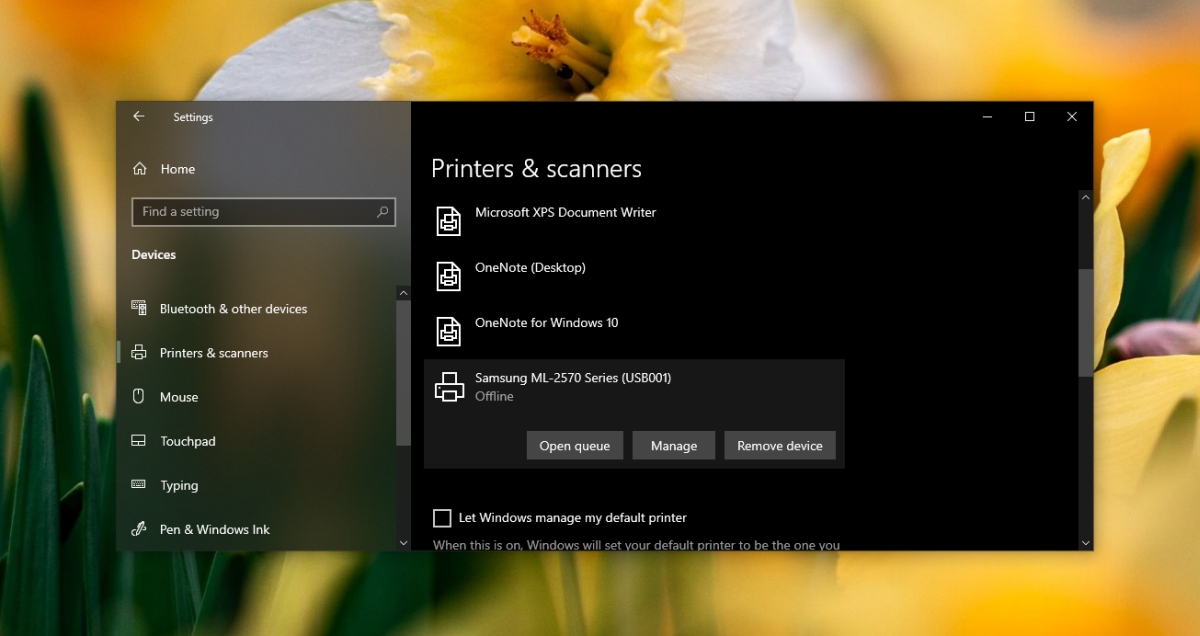
总结
在桌面打印技术领域,打印机的发展并没有取得重大进展。 打印机可能会遇到各种问题,但只要打印机本身没有硬件故障,您可以通过卸载并重新安装来解决大多数问题。